使用说明
|
研 制 单 位 |
: |
北京市统计局计算中心 |
|
技术支持电话 |
: |
010-83547124 |
1 运行要求
|
操作系统 |
Windows 98及其以上操作系统,包括Windows 98、Windows Me、Windows 2000、Windows XP、Windows 2003 |
|
软件环境 |
Microsoft Internet Explorer 5.0及其以上版本 如果需要对数据文件进行进一步处理,需要安装Microsoft Excel 2000及其以上版本的表格处理软件 |
|
屏幕分辨率 |
800×600及其以上的分辨率。 推荐使用1024×768及其以上分辨率,以保证表格的正常显示。 |
2 使用说明
2.1. 运行光盘
北京市2005年度统计年鉴的运行介质为光盘,当您将标有“2005年北京统计年鉴”的光盘插入到您的计算机的CD-ROM(或其他类似的读取设备,如DVD或刻录机)中后,一般情况下,系统会自动运行IE以浏览本光盘,若插入光盘后没有反应,可能是您取消了光盘的自动运行或者您的操作系统不支持自动运行的功能,您可以通过运行光盘下的start.htm来浏览本光盘。
2.2. 欢迎页面
当系统正常开始运行后,首先进入的是欢迎页面,如下图所示:
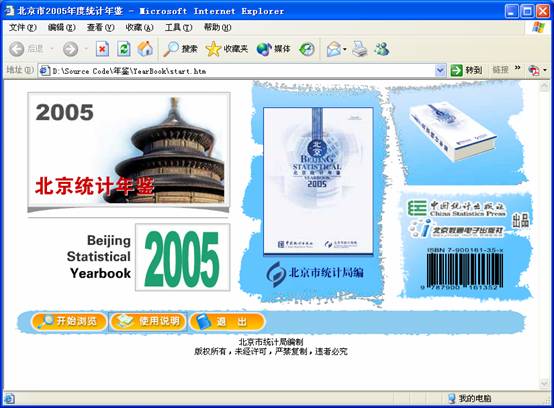
在本页中,主要有三个按钮:
1. 开始浏览:点击此按钮开始浏览2005年北京统计年鉴。
2. 使用帮助:点击此按钮开始阅读本使用说明。
3. 退出:点击此按钮后,将关闭本页面,其效果与您点击浏览器右上角的“O”按钮一样。
2.3. 首页
在上面步骤中,当您点击“开始浏览”后,将进入“2005年北京统计年鉴”的首页,如下图:
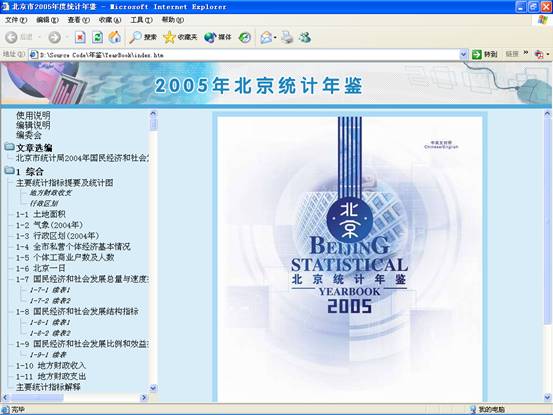
上面页面中,左侧部分为2005年北京统计年鉴的目录,对于过长的目录,可以拖动目录下端的滚动条来显示。对于有内容的目录,鼠标移上去之后,会以高亮的形式表现出来,如下图中的“1-7 国民经济和社会发展总量与速度指标”:

点击这些目录,可以浏览该目录所代表的统计图表。
2.4. 图表浏览
在首页的目录中,可以浏览的信息包括:
1. 公报
2. 按22个专项组织的数据表格
3. 21个专项中的统计图
4. 22个专项的主要指标解释
5. 附录
其中,除了第二部分,即具体的数据表格是以新弹出一个窗口的形式以外,其他内容都是直接在首页的右侧部分显示,如下图:

当您点击了一个具体的数据表格的目录之后,浏览器会新弹出一个窗口来显示数据,如下图:
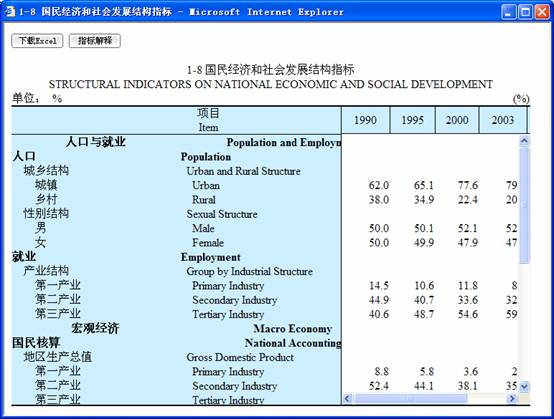
在这个新弹出的窗口上,我们还可以进一步进行其他操作,包括下载本页所包含的内容的Excel和相关的指标解释等。
一般情况下,在表格的数据区域有两个滚动条,当您操作数据区的滚动条来滚动数据区时,甲栏或宾栏的内容也会随着数据区一同滚动。
在上面图中,表格的甲栏的信息没有显示完全,后面的英文有一部分被挡住了,这种情况下,我们只要将鼠标移到甲栏上,在甲栏的下部就会自动出现一个滚动条,拖动此滚动条可以控制甲栏左右滚动,以显示被挡住的部分,如下图所示:
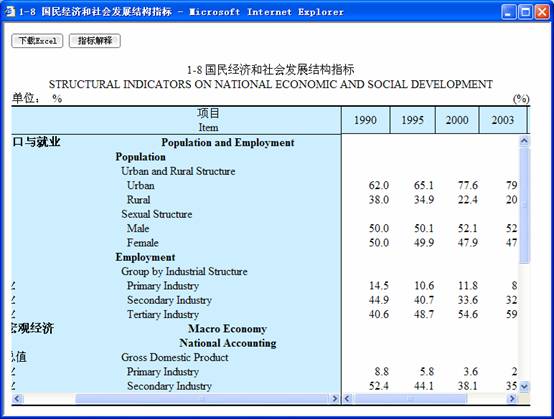
2.5. 下载Excel
在弹出窗口当中,选择下载Excel可以将该页所包含的内容以Excel的形式下载到本地。下载下来之后,您可以进一步进行如利用Excel进行数据分析、打印等工作。
在进行下载时,有些版本的浏览器,如安装Windows XP SP2的IE 6,会进行一些安全提示,如果您是通过合法途径获得此光盘,您可以相信光盘上的内容,对此Excel文件进行保存或打开的操作。
相对于在网页中显示的表格,对于那些有续表的统计表,我们所提供的用于下载的Excel是经过一定程度的合并,比如
在2005年北京统计年鉴的光盘中所包含的这些统计图表的Excel,是事先生成好的,如果您习惯于在Excel中工作,而并不希望通过浏览器去浏览这些数据,您可以在光盘的“Excel”路径下找到所有的Excel文件,这些Excel文件的命名是和网页上目录的编号所对应的。
3 常见问题
3.1. IE不下载Excel文件,而是直接在网页中打开Excel的问题
通常情况下,点击“下载Excel”之后应该出现如下图所示的界面:
但如果用户把上图中的对钩去掉之后,IE以后不会再提示上面的界面,而是直接在浏览器中打开Excel文件。如果用户需要浏览器再次提示此信息,可以按照以下操作步骤进行:
1. 从桌面上打开“我的电脑”或“资源管理器”,选择菜单中“工具”下的“文件夹选项”,Windows会弹出以下界面
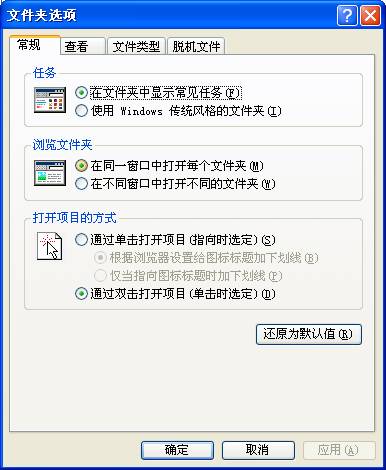
2. 点击窗口上部的“文件类型”选项,稍等一会,显示如下界面:
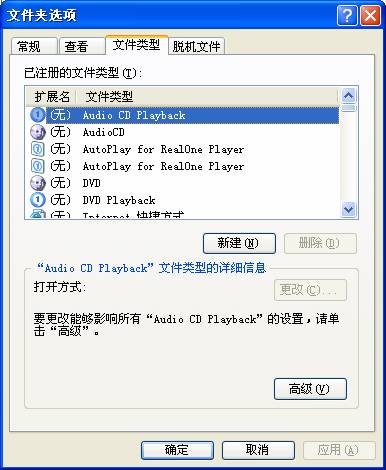
3. 以Excel文件为例,Excel的扩展名为“xls”,从列表中找到并选中此项,如下图:
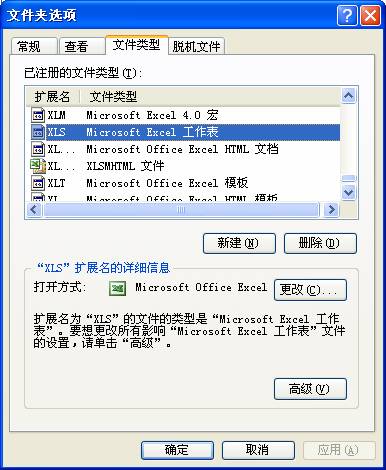
4. 点击“高级”按钮,显示下图所示的界面,但根据所安装的软件系统的不同和配置的不同,所显示的具体内容可能会有所不同:
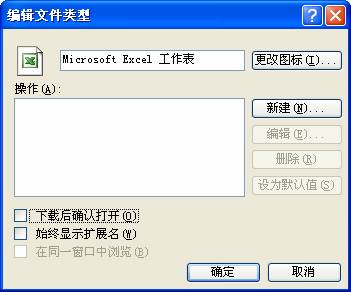
5. 在“下载后确认打开”前的方框中打上对钩,如下图:
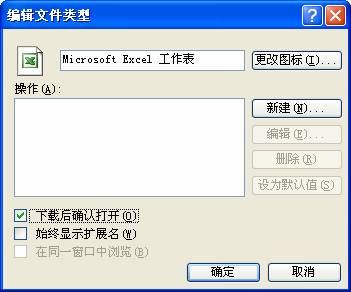
6. 点击“确定”,返回前一个界面,并在前一个界面中选择“确定”。
7. 关闭所有的IE窗口,然后再次浏览年鉴程序,这样,当您点击“下载Excel”按钮之后,IE会继续提示您是“保存”还是“打开”
3.2. 关于Windows XP SP2下的安全提示
Windows XP的SP2包含了很多安全的补丁及有关安全的扩展内容,我们建议用户使用带有SP2的Windows XP系统的计算机来浏览此光盘。但在此类操作系统下,如果用户没有做任何其他设置,通常在用IE进行本光盘的浏览时,会出现类似下面的画面:
![]()
此提示信息将出现在页面的上边。
出现此信息,并不意味着此页面即为不安全的,仅是IE检测到当前的页面中使用VBScript或JavaScript一类的客户端脚本,这些脚本一般是为了丰富页面的功能或效果而设计的,但很多恶意脚本也可能包含在内,IE并不能判断什么样的脚本是安全的、而什么样的脚本是不安全的,所以,此处的提示信息目的是提醒用户对页面的来源进行确认,如果您确定您所访问的页面是安全的(比如,通过正版渠道获得的本光盘),那么您可以在这个信息提示条上点击数据按钮,然后选择“允许阻止的内容”即可,如下图:

在对本光盘的浏览过程中,IE会对每一个带有脚本的页面进行这种安全提示,如果您希望在浏览本光盘时,不用IE进行这种提示,您可以通过IE的菜单“工具”→“Internet 选项”所弹出的配置窗口来取消这种提示,如下图:
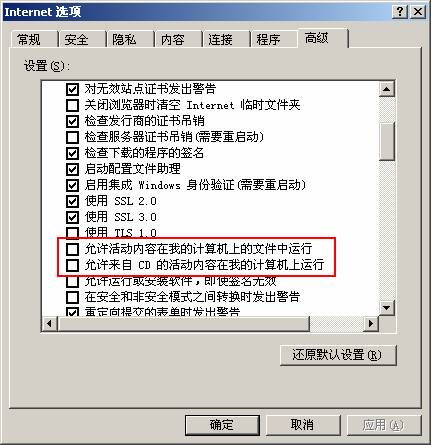
将上图的红色部分中的两个框内打上对钩,则IE不会在针对这些脚本进行安全提示。建议您可以在浏览本光盘之前,将这两个对钩打上,以便您顺畅的进行浏览,而当您需要访问Internet或其他可能不安全的页面和站点时,再将这两个对钩划掉,以提高IE浏览器的安全性。